

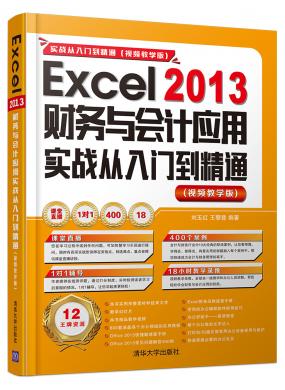
内容简介
本书以零基础讲解为宗旨,用实例引导读者深入学习,采取“Word高效办公→Excel高效办公→
PowerPoint高效办公→Outlook邮件收发→行业应用案例→高手办公秘籍”的讲解模式,深入浅出地讲解Office办公操作及实战技能。各篇内容如下。
第1篇“Word高效办公”主要讲解初识Office 2013软件、Word 2013基础入门、使用图文美化文档、用好表格与图表、高效率地检查并打印文档、Word 2013的高级应用等;第2篇“Excel高效办公”主要讲解Excel报表的制作与美化、使用公式和函数自动计算数据、数据报表的分析、使用图表与图形和使用宏自动化处理数据等;第3篇“PowerPoint高效办公”主要讲解PowerPoint 2013基础入门,编辑演示文稿中的幻灯片,美化演示文稿,放映、打包和发布幻灯片等;第4篇“Outlook邮件收发”主要讲解使用Outlook 2013收发办公信件等;第5篇“行业应用案例”主要讲解Office在行政办公、人力资源管理、市场营销中的应用等;第6篇“高手办公秘籍”主要讲解Office 2013组件之间协作办公等。
本书适合任何想学习Office 2013办公技能的人员,无论您是否从事计算机相关行业,是否接触过Office 2013软件,通过学习均可快速掌握Office的使用方法和技巧。
前 言
“实战从入门到精通(视频教学版)”系列图书是专门为职场办公初学者量身定做的一套学习用书,整套书涵盖办公、网页设计等方面的内容。本系列书具有以下特点。
前沿科技
无论是Office办公,还是Dreamweaver CC、Photoshop CC的内容,都精选了较为前沿或者用户群最大的领域,帮助大家认识和了解最新动态。
权威的作者团队
组织国家重点实验室和资深应用专家联手编著该套图书,融合丰富的教学经验与优秀的管理理念。
学习型案例设计
以技术的实际应用过程为主线,全程采用图解和同步多媒体结合的教学方式,生动、直观、全面地剖析使用过程中的各种应用技能,降低难度,提高学习效率。
为什么要写这样一本书?
Office在办公中有非常普遍的应用,正确熟练地操作Office已成为信息时代对每个人的要求。为满足广大读者的学习需要,针对不同学习对象的接受能力,编写组总结了多位Office高手、实战型办公讲师的经验,精心编写了这本书,主要目的是提高办公的效率,让读者不再加班,轻松完成工作任务。
通过本书能精通哪些办公技能?
熟悉Office 2013办公软件。
精通Word 2013办公文档的应用技能。
精通Excel 2013电子表格的应用技能。
精通PowerPoint 2013演示文稿的应用技能。
精通Outlook 2013收发办公信件的应用技能。
精通Office在行政办公中的应用技能。
精通Office在人力资源管理中的应用技能。
精通Office在市场营销中的应用技能。
精通Office 2013组件之间协作办公的应用技能。
本书特色
零基础、入门级的讲解
无论您是否从事计算机相关行业,是否接触过Office 2013软件,都能从本书中找到最佳起点。
超多、实用、专业的范例和项目
本书在编排上紧密结合深入学习Office办公技术的先后过程,从Office软件的基本操作开始,逐步深入地讲解各种应用技巧,侧重实战技能,使用简单易懂的实际案例进行分析和操作指导,让读者读起来简明轻松,操作起来有章可循。
职业范例为主,一步一图,图文并茂
本书在讲解过程中,每一个技能点均配有与此行业紧密结合的行业案例辅助讲解,每一步操作均配有与此对应的操作截图,使读者易懂更易学。读者在学习过程中能直观、清晰地看到每一步操作过程和效果,更利于加深理解和快速掌握。
职业技能训练,更切合办公实际
本书在每章最后均设有“高效办公技能实战”小节,此小节是特意为读者提升电脑办公实战技能而安排的。其案例选择和实训策略均符合当前行业应用技能需求,通过学习能使读者更好地投入到电脑办公中去。
随时检测自己的学习成果
每章首页均提供了学习目标,以指导读者重点学习及学后检查。
每章最后一小节,根据各章内容均有精选而成的“课后练习与指导”,读者可以随时检测自己的学习成果和实战能力,做到融会贯通。
细致入微、贴心提示
本书在讲解过程中,各章均使用了“注意”“提示”“技巧”等小栏目,读者在学习过程中可清楚地了解相关操作、理解相关概念,轻松掌握各种操作技巧。
专业创作团队和技术支持
如果读者在学习过程中遇到任何问题,可加入智慧学习乐园QQ群进行提问,随时都有资深实战型讲师为读者指点难点。
超值光盘
全程同步教学录像
全程同步教学录像涵盖本书所有知识点,详细讲解每个实例及项目的过程及技术关键点,更适合不爱看书的读者轻松掌握书中所有Office 2013的相关技能,而且扩展的讲解部分有可能会得到比书中更多的收获。
超多容量王牌资源大放送
赠送大量王牌资源,包括本书实例完整素材和结果文件、教学幻灯片、本书精品教学视频、600套涵盖各个办公领域的实用模板、Office 2013快捷键速查手册、Office 2013常见问题解答400例、Excel公式与函数速查手册、常用的办公辅助软件使用技巧、办公好助手——英语课堂、做个办公室的文字达人、打印机/扫描仪等常用办公设备使用与维护、快速掌握必需的办公礼仪。
读者对象
没有任何Office 2013办公基础的初学者
有一定的Office 2013办公基础,想实现Office 2013高效办公的人员
大专院校及培训学校的老师和学生
创作团队
本书由刘玉红、王攀登编著,参加编写的人员还有刘玉萍、周佳、付红、李园、郭广新、侯永岗、蒲娟、刘海松、孙若淞、王月娇、包慧利、陈伟光、胡同夫、梁云梁和周浩浩。
在编写过程中,虽然我们尽力将最好的内容呈现给读者,但也难免有疏漏和不妥之处,敬请读者朋友不吝指正。
编者
目录
第1篇 Word高效办公第1章 初识Office 2013软件1.1 Office 2013系列组件一览 41.1.1 Word 2013——文档创作与处理组件 41.1.2 Excel 2013——电子表格组件 41.1.3 PowerPoint 2013——演示文稿组件 41.1.4 Outlook 2013——邮件收发组件 41.2 鉴别Office系列版本 51.2.1 通过文件后缀名鉴别 51.2.2 通过文件图标鉴别 61.3 使用Office 2013打开其他版本的文件 71.3.1 使用Office 2013打开Office 2003版本的文件 71.3.2 使用Office 2013打开Office 2010和Office2013版本的文件 81.4 将Office 2013版本的文件保存为其他版本的文件 91.4.1 另存为Office 2003版本的文档 91.4.2 另存为Office 2010版本的文档 101.5 高效办公技能实战 111.5.1 修复损坏的Office文档 111.5.2 设置个性化的Office系列外观 121.6 课后练习与指导 131.6.1 打开Office 2013常用组件 131.6.2 使用Office 2013打开其他版本的文件 13第2章 Word 2013基础入门2.1 Word 2013的工作界面 162.2 Word 2013的基本操作 182.2.1 新建文档 182.2.2 保存文档 192.2.3 打开文档 202.2.4 关闭文档 202.2.5 将文档保存为其他格式 212.3 输入文本内容 222.3.1 输入中英文内容 222.3.2 输入各类符号 232.4 编辑文本 242.4.1 选中、复制与移动文本 242.4.2 查找与替换文本 272.4.3 删除输入的文本内容 282.5 为Word文档添加内容 282.5.1 插入Word文件 282.5.2 插入记事本文件 292.6 高效办公技能实战 302.6.1 创建上班日历表 302.6.2 为Word文档添加公司标识 312.7 课后练习与指导 332.7.1 使用Word制作一则公司公告 332.7.2 制作公司新员工试用合同 33第3章 使用图文美化文档3.1 设置字体样式 363.1.1 设置字体基本格式与效果 363.1.2 设置字符底纹和字符边框 373.1.3 设置文字的文本效果 383.2 设置段落样式 393.2.1 设置段落对齐与缩进方式 393.2.2 设置段间距与行间距 433.2.3 设置段落边框和底纹 443.2.4 设置项目符号和编号 463.3 使用艺术字 473.3.1 插入艺术字 473.3.2 编辑艺术字 473.4 使用图片图形美化文档 493.4.1 添加本地图片 493.4.2 绘制基本图形 503.4.3 绘制SmartArt图形 513.5 高效办公技能实战 523.5.1 制作宣传海报 523.5.2 设计公司工作证 563.6 课后练习与指导 613.6.1 编辑插入Word文档中的图片 613.6.2 修改插入的艺术字样式 62第4章 用好表格与图表4.1 创建并设置表格 644.1.1 创建有规则的表格 644.1.2 使用【插入表格】对话框创建表格 644.1.3 快速创建表格 654.1.4 绘制表格 654.1.5 设置表格样式 664.2 管理表格数据 674.2.1 输入表格数据 684.2.2 实现表格中排序 684.2.3 设置表格数据的对齐方式 694.2.4 文本和表格的转换 704.3 使用图表展示数据 714.3.1 创建图表 714.3.2 设置图表样式 724.4 高效办公技能实战 744.4.1 制作工资报表 744.4.2 绘制斜线表头 784.5 课后练习与指导 794.5.1 在Word中插入表格 794.5.2 在Word中插入图表 79第5章 高效率地检查并打印文档5.1 快速统一文档格式 825.2 批注文档 825.2.1 插入批注 835.2.2 隐藏批注 835.2.3 修改批注格式和批注者 845.2.4 删除文档中的批注 855.3 修订文档 855.3.1 使用修订标记 865.3.2 接受或者拒绝修订 865.4 文档的错误处理 875.4.1 拼写和语法检查 875.4.2 使用自动更正功能 895.5 使用各种视图模式查看文档 905.5.1 页面视图 905.5.2 阅读视图 905.5.3 Web版式视图 905.5.4 大纲视图 915.5.5 草图 925.6 打印文档 925.6.1 选择打印机 925.6.2 预览文档 935.6.3 打印文档 945.7 高效办公技能实战 945.7.1 批阅公司的年度报告 945.7.2 打印公司岗位责任书 965.8 课后练习与指导 975.8.1 修改文秘起草的项目投标书 975.8.2 自定义打印的内容 98第6章 Word 2013的高级应用6.1 页面排版设置 1006.1.1 设置文档的页边距 1006.1.2 设置纸张方向 1016.1.3 设置页面版式 1026.1.4 添加文档网格 1036.2 分栏排版文档 1046.2.1 创建分栏版式 1046.2.2 调整栏宽和栏数 1056.2.3 设置分栏的位置 1066.2.4 单栏、多栏混合排版 1086.3 文档页面效果 1086.3.1 添加水印 1086.3.2 设置背景颜色 1106.3.3 设置页面边框 1116.4 目录和索引 1126.4.1 创建文档目录 1126.4.2 修改文档目录 1136.4.3 更新文档目录 1136.4.4 标记索引项 1146.4.5 创建索引 1156.5 文档安全性的设置 1166.5.1 保存为加密文档 1166.5.2 打开加密文件 1186.5.3 添加修改文档的密码 1186.5.4 修改加密文档 1186.5.5 以只读方式打开文档 1186.5.6 更改和删除密码 1196.6 高效办公技能实战 1196.6.1 统计文档字数与页数 1196.6.2 设置Word文档的自动保存功能 1216.7 课后练习与指导 1216.7.1 设置Word文档的页面排版效果 1216.7.2 创建文档的目录与索引 122第2篇 Excel高效办公第7章 Excel报表的制作与美化7.1 Excel 2013工作界面 1267.2 使用工作簿 1307.2.1 什么是工作簿 1307.2.2 新建工作簿 1307.2.3 保存工作簿 1317.2.4 打开和关闭工作簿 1327.3 使用工作表 1347.3.1 重命名工作表 1347.3.2 插入工作表 1357.3.3 删除工作表 1367.3.4 隐藏或显示工作表 1377.4 输入并编辑数据 1387.4.1 输入数据 1387.4.2 自动填充数据 1397.4.3 填充相同数据 1417.4.4 删除数据 1417.4.5 编辑数据 1427.5 设置单元格格式 1437.5.1 设置数字格式 1437.5.2 设置对齐方式 1447.5.3 设置边框和底纹 1457.6 快速设置表格样式 1477.6.1 套用浅色样式美化表格 1477.6.2 套用中等深浅样式美化表格 1487.6.3 套用深色样式美化表格 1487.7 自动套用单元格样式 1497.7.1 套用单元格文本样式 1497.7.2 套用单元格背景样式 1507.7.3 套用单元格标题样式 1507.7.4 套用单元格数字样式 1517.8 高效办公技能实战 1517.8.1 制作员工信息登记表 1517.8.2 制作公司值班表 1547.9 课后练习与指导 1567.9.1 在Excel中输入并编辑数据 1567.9.2 使用预设功能美化单元格 157第8章 使用公式和函数自动计算数据8.1 使用公式 1608.1.1 输入公式 1608.1.2 编辑公式 1618.1.3 移动公式 1628.1.4 复制公式 1638.2 使用函数 1648.2.1 输入函数 1648.2.2 复制函数 1658.2.3 修改函数 1668.3 使用系统自带函数计算数据 1688.3.1 利用财务函数计算贷款的每期还款额 1688.3.2 利用逻辑函数判断员工是否完成工作量 1698.3.3 利用文本函数从身份证号码中提取出生日期 1708.3.4 利用日期和时间函数统计员工上岗的年份 1718.3.5 利用查找与引用函数制作打折商品标签 1728.3.6 利用统计函数进行考勤统计 1738.4 高效办公技能实战 1748.4.1 制作贷款分析表 1748.4.2 制作员工加班统计表 1778.5 课后练习与指导 1798.5.1 使用公式计算数据 1798.5.2 使用函数计算公式 179第9章 数据报表的分析9.1 数据的排序 1829.1.1 升序与降序 1829.1.2 自定义排序 1829.1.3 其他排序方式 1839.2 筛选数据 1849.2.1 自动筛选数据 1849.2.2 按所选单元格的值进行筛选 1859.2.3 高级筛选 1869.3 数据的合并计算 1899.3.1 合并计算数据的一般方法 1899.3.2 合并计算的自动更新 1909.4 分类汇总数据 1919.5 高效办公技能实战 1939.5.1 制作分类汇总销售记录表 1939.5.2 制作工资发放零钞备用表 1949.6 课后练习与指导 1969.6.1 筛选Excel表中的数据 1969.6.2 复制分类汇总结果 196第10章 使用图表与图形10.1 图表的插入与设置 19810.1.1 常用的标准图表类型 19810.1.2 在表格中插入图表 19910.1.3 更改图表类型 20010.1.4 增加图表功能 20210.1.5 美化图表 20410.1.6 显示和打印图表 20510.2 图形的插入与设置 20510.2.1 插入图片 20510.2.2 插入自选图形 20610.2.3 插入艺术字图形 20710.2.4 插入SmartArt图形 20710.3 使用数据透视表和数据透视图 20810.3.1 使用数据透视表 20810.3.2 使用数据透视图 21010.3.3 编辑数据透视图 21110.4 高效办公技能实战 21210.4.1 将图表变为图片 21210.4.2 创建迷你数据图表 21310.5 课后练习与指导 21410.5.1 插入SmartArt图形 21410.5.2 创建公司销售业绩透视表 215第11章 使用宏自动化处理数据11.1 宏的基本概念 21811.1.1 什么是宏 21811.1.2 宏的开发工具 21811.2 宏的基本操作 21911.2.1 录制宏 21911.2.2 编辑宏 22111.2.3 运行宏 22211.3 管理宏 22411.3.1 提高宏的安全性 22411.3.2 自动启动宏 22511.3.3 宏出现错误时的处理方法 22511.4 高效办公技能实战 22611.4.1 录制自动排序的宏 22611.4.2 保存带宏的工作簿 22711.5 课后练习与指导 22811.5.1 在Excel工作表中使用宏 22811.5.2 在Excel工作表中管理宏 229第3篇 PowerPoint高效办公第12章 PowerPoint 2013基础入门12.1 PowerPoint 2013视图方式 23412.1.1 普通视图 23412.1.2 阅读视图 23412.1.3 幻灯片浏览视图 23512.1.4 备注页视图 23512. 2 演示文稿的基本操作 23612.2.1 新建演示文稿 23612.2.2 保存演示文稿 23812.2.3 打开与关闭演示文稿 23812.2.4 加密演示文稿 23912.3 幻灯片的基本操作 24012.3.1 插入幻灯片 24012.3.2 删除幻灯片 24112.3.3 移动幻灯片 24212.3.4 复制幻灯片 24212.3.5 隐藏幻灯片 24312.4 高效办公技能实战 24312.4.1 为演示文稿设置不同的背景 24312.4.2 使用模板制作公司宣传演示文稿 24412.5 课后练习与指导 24512.5.1 以不同方式浏览创建好的演示文稿 24512.5.2 创建员工培训流程演示文稿 246第13章 编辑演示文稿中的幻灯片13.1 文本框操作 24813.1.1 插入文本框 24813.1.2 复制文本框 24913.1.3 删除文本框 24913. 2 文本输入 24913.2.1 输入标题与正文 24913.2.2 在文本框中输入文本 25113.2.3 输入符号 25113.3 文字设置 25213.3.1 字体设置 25213.3.2 颜色设置 25313.4 段落设置 25413.4.1 对齐方式设置 25413.4.2 缩进设置 25613.4.3 间距与行距设置 25713.5 添加项目符号和编号 25713.5.1 添加项目符号或编号 25813.5.2 调整缩进量 25913.6 插入并编辑表格 26013.6.1 插入表格 26013.6.2 编辑表格 26213.7 插入并编辑常用图表 26513.7.1 插入并编辑柱形图 26513.7.2 插入并编辑折线图 26613.7.3 插入并编辑饼图 26613.7.4 插入并编辑条形图 26713.8 插入并设置SmartArt图形 26813.8.1 创建组织结构图 26813.8.2 添加与删除形状 26913.8.3 更改形状的样式 26913.8.4 更改SmartArt图形的布局 27113.8.5 更改SmartArt图形的样式 27113.9 高效办公技能实战 27213.9.1 将图片作为项目符号 27213.9.2 将文本转换为SmartArt图形 27413.10 课后练习与指导 27513.10.1 在幻灯片中输入文本 27513.10.2 复制与粘贴文本 276第14章 美化演示文稿14.1 设计幻灯片 27814.1.1 设置幻灯片主题效果 27814.1.2 设置幻灯片背景 27914.2 插入图形对象 28014.2.1 插入形状 28114.2.2 设置形状 28114.2.3 插入图片 28314.2.4 设置图片 28414.3 插入并设置视频 28714.3.1 插入PC上的视频 28814.3.2 预览视频 28814.3.3 设置视频播放颜色 28914.3.4 设置视频的样式 29014.3.5 剪裁视频 29214.4 创建动画 29314.4.1 创建进入动画 29314.4.2 创建强调动画 29314.4.3 创建退出动画 29414.4.4 创建动作路径动画 29514.5 高效办公技能实战 29514.5.1 使用PowerPoint制作电子相册 29514.5.2 制作电影字幕效果 29814.6 课后练习与指导 30014.6.1 创建个人电子相册 30014.6.2 调整图片的位置 300第15章 放映、打包和发布幻灯片15.1 添加幻灯片切换效果 30215.1.1 添加细微型切换效果 30215.1.2 添加华丽型切换效果 30215.1.3 添加动态切换效果 30315.1.4 全部应用切换效果 30315.1.5 预览切换效果 30415.2 设置切换效果 30415.2.1 更改切换效果 30415.2.2 设置切换效果属性 30515.2.3 为切换效果添加声音 30515.2.4 设置切换效果的持续时间 30615.2.5 设置切换方式 30715.3 放映幻灯片 30815.3.1 从头开始放映 30815.3.2 从当前幻灯片开始放映 30815.3.3 自定义幻灯片放映 30915.3.4 放映时设置隐藏幻灯片 31015.3.5 设置其他放映选项 31115.4 打包与解包演示文稿 31215.4.1 打包演示文稿 31215.4.2 解包演示文稿 31315.5 将演示文稿发布为其他格式 31415.5.1 创建为PDF/XPS 文档 31415.5.2 创建为视频 31515.6 高效办公技能实战 31615.6.1 将演示文稿发布到幻灯片库 31615.6.2 将演示文稿转换为Word文档 31715.7 课后练习与指导 31815.7.1 添加幻灯片切换效果 31815.7.2 设置幻灯片放映的切换效果 318第4篇 Outlook邮件收发第16章 使用Outlook 2013收发办公信件16.1 创建与管理账户 32216.1.1 创建与配置邮箱账户 32216.1.2 修改邮箱账户 32416.1.3 删除邮箱账户 32516.2 使用Outlook收发信件 32616.2.1 发送邮件 32616.2.2 接收邮件 32716.2.3 回复邮件 32916.2.4 转发邮件 33016.3 使用Outlook管理邮件 33116.3.1 已收邮件的自动整理 33116.3.2 备份与恢复重要邮件 33216.3.3 跟踪邮件发送状态 33516.4 添加联系人 33616.4.1 通过新建项目添加联系人 33616.4.2 通过通讯簿添加联系人 33616.4.3 通过联系人列表添加联系人 33716.5 管理联系人 33816.5.1 修改联系人信息 33816.5.2 联系人分组 33916.5.3 导入/导出联系人 34016.6 高效办公技能实战 34316.6.1 为电子邮件添加附件文件 34316.6.2 使用Outlook发出会议邀请 34416.7 课后练习与指导 34616.7.1 使用Outlook制订工作计划 34616.7.2 自定义Outlook的导航窗格 346第5篇 行业应用案例第17章 Office在行政办公中的应用17.1 制作公司考勤制度 35017.2 制作会议记录表 35217.3 制作公司会议PPT 35517.3.1 制作会议首页幻灯片 35517.3.2 制作会议议程幻灯片 35717.3.3 制作议程1幻灯片 35917.3.4 制作议程2幻灯片 36117.3.5 制作议程3幻灯片 36317.3.6 制作结束页幻灯片 366第18章 Office在人力资源管理中的应用18.1 制作求职信息登记表 37018.2 制作员工年度考核信息表 37618.3 制作员工培训PPT 37918.3.1 制作首页幻灯片 37918.3.2 制作公司简介幻灯片 38218.3.3 制作员工福利幻灯片 38418.3.4 制作培训目的幻灯片 38718.3.5 制作培训标准幻灯片 38918.3.6 制作培训过程幻灯片 39018.3.7 制作结束页幻灯片 392第19章 Office在市场营销中的应用19.1 制作营销计划书 39619.1.1 制作营销计划书首页 39619.1.2 制作营销计划书内容 39819.2 制作产品销售统计报表 40319.3 营销会议PPT 40719.3.1 制作首页幻灯片 40719.3.2 制作营销定义幻灯片 40919.3.3 制作营销特点幻灯片 41219.3.4 制作营销战略幻灯片 41419.3.5 制作营销意义幻灯片 41619.3.6 制作结束页幻灯片 418第6篇 高手办公秘籍第20章 Office 2013组件之间协作办公20.1 Word与Excel之间的协作 42420.1.1 在Word中创建Excel工作表 42420.1.2 在Word中调用Excel工作表 42520.1.3 在Word中编辑Excel工作表 42520. 2 Word与PowerPoint之间的协作 42620.2.1 在Word中创建PowerPoint演示文稿 42620.2.2 在Word中添加PowerPoint演示文稿 42820.2.3 在Word中编辑PowerPoint演示文稿 42920.3 Excel与PowerPoint之间的协作 43220.3.1 在PowerPoint中插入Excel工作表 43220.3.2 在PowerPoint中插入Excel图表 43320.4 高效办公技能实战 43420.4.1 使用Word和Excel组合逐个打印工资表 43420.4.1 Outlook与其他组件之间的协作 43720.5 课后练习与指导 43720.5.1 在Word中调用单张幻灯片 43720.5.2 在Word中调用Excel图表 438


